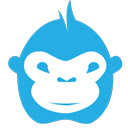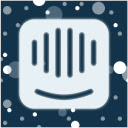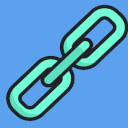Intercom Chrome Extension
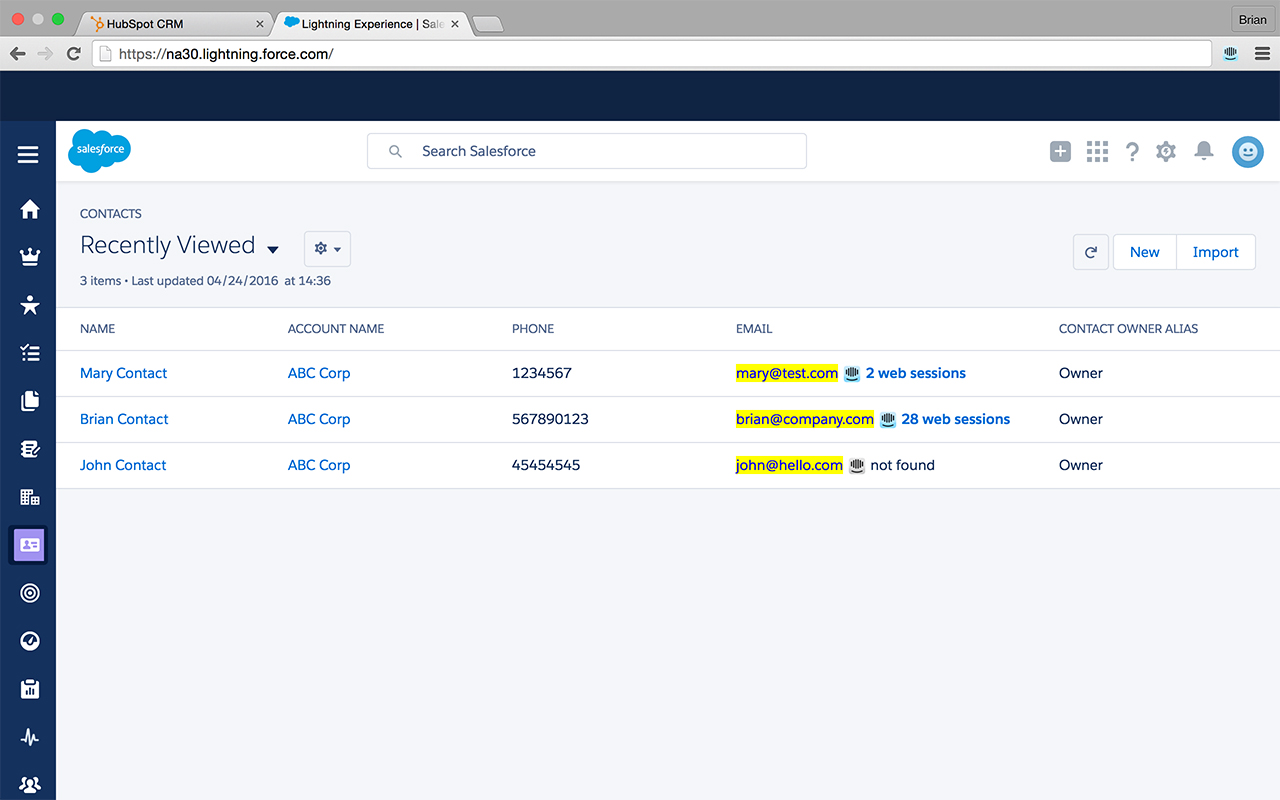
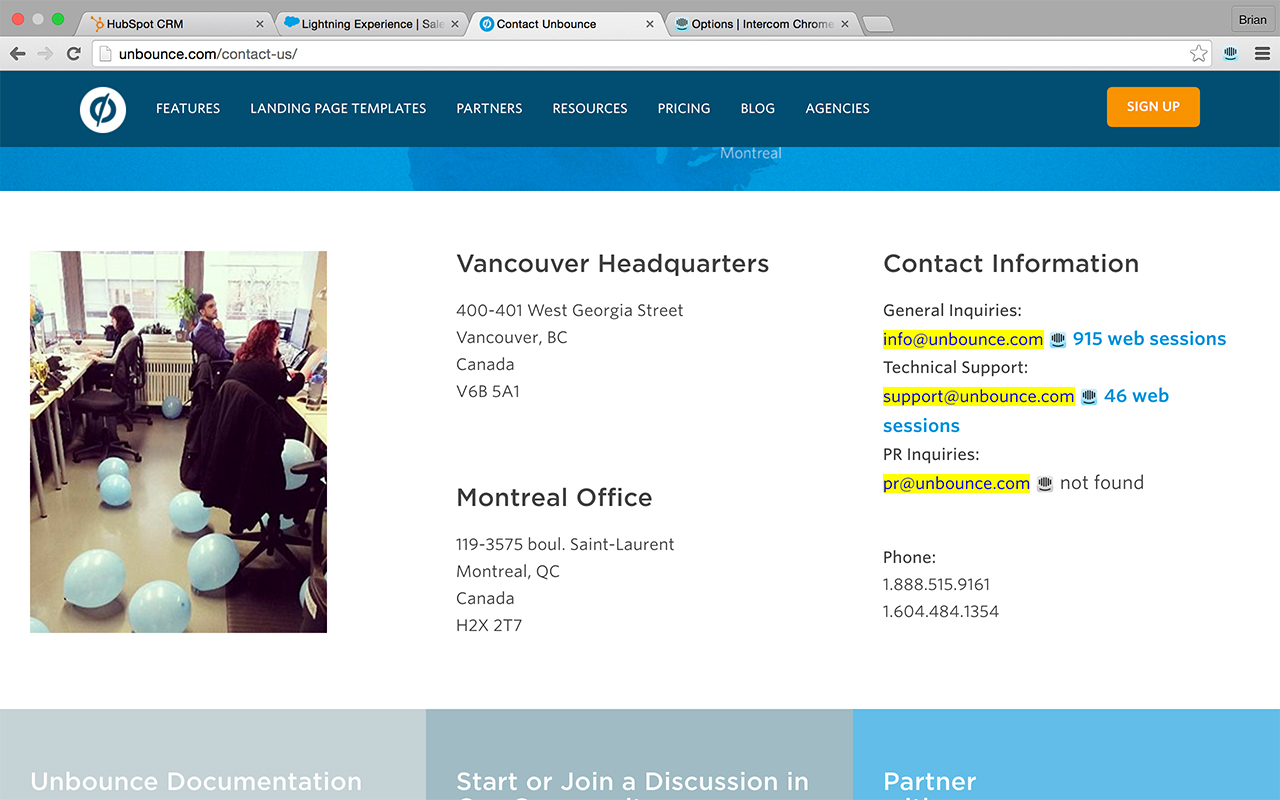
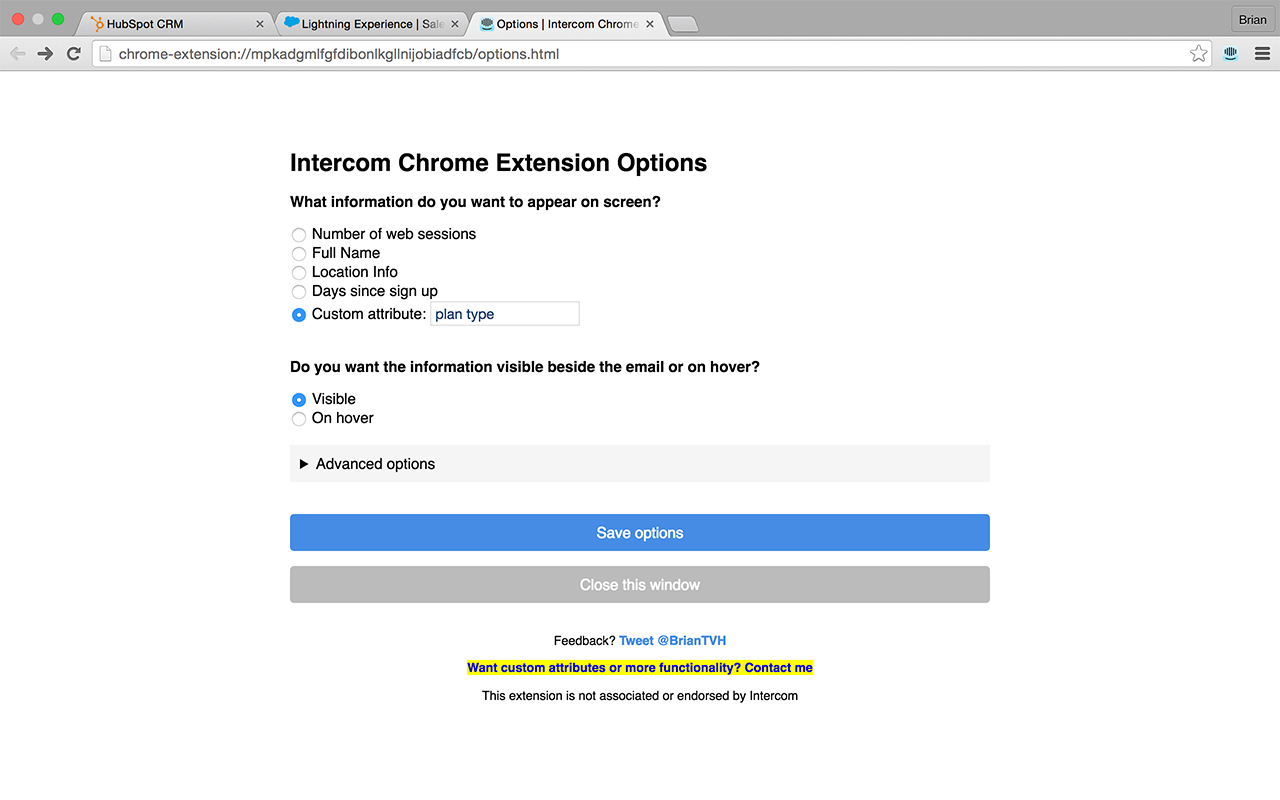
介绍
根据您的 Intercom 帐户中的用户检查当前页面上的电子邮件。如果找到,它将添加一个链接和有关用户的信息。
*INTERCOM 已弃用其 API 密钥和令牌,因此不再有效*
如果您想分叉/发出拉取请求,可以在此处获取代码:https://github.com/BrianH2/Intercom-Chrome-Extension/
------
检查当前页面上的电子邮件,看看他们是否是 Intercom 中您的应用程序的用户。如果找到,它将添加一个指向 Intercom 用户配置文件和用户信息的链接。
如果您使用的 CRM(例如 HubSpot CRM)不包含 Intercom 集成,则特别有用。您可以在 HubSpot 中的联系人列表上使用此信息,以从 Intercom 获取有关他们的信息。
它将向您显示 Intercom 的以下信息:
- 用户名
- 自用户注册以来的天数
- 用户已进行的网络会话数
- 用户的位置
与 Salesforce、HubSpot CRM 和 Zoho CRM 完全集成。
** 权限说明:**
* api.intercom.io - 此权限可以将页面上的电子邮件发送到 Intercom 并接收信息。我们不会查看/记录/更改您的 Intercom 帐户中的任何信息。
* 背景 - 这是为了让扩展程序可以自动检查页面上的电子邮件地址。它会获取电子邮件并根据您的 Intercom 帐户进行检查。
* 活动选项卡 - 扩展程序获取您所在页面/选项卡上的所有电子邮件地址,并将它们发送到 Intercom 以检查他们是否是用户,如果是,则返回有关他们的信息。
请注意,绝对不会向开发商或任何第三方(Intercom 除外)发送任何信息。您的数据是您的,并且对您来说是安全的。您可以随时查看 github 上的源代码:https://github.com/BrianH2/Intercom-Chrome-Extension/
** 用法: **
请注意,这些步骤只需执行一次!
1. 安装后,打开选项页面,方法是 (a) 单击“chrome://extensions/”中列出的扩展程序下的“选项”,或 (b) 单击菜单栏中的扩展程序,然后单击“编辑”选项”链接。
2. 登录 Intercom 并转至设置 > 集成 > 新 API 密钥以生成只读 Intercom API 凭据。更多信息请参见:https://developers.intercom.io/reference#authorization
3. 在选项页面中输入步骤 1 中的 API 密钥和应用程序 ID,然后单击“保存”。请注意,API 密钥和应用程序 ID 使用 Chrome 存储本地保存到您的 Chrome 浏览器。我们不会也永远不会看到您的 API 凭据。
4. 保存并关闭选项。
5. 现在扩展程序将在您所在的任何页面上自动运行。要手动运行扩展程序,只需在包含电子邮件地址的页面上单击菜单栏中的扩展程序即可。
** 反馈? **
请在上面的“支持”选项卡中告诉我们